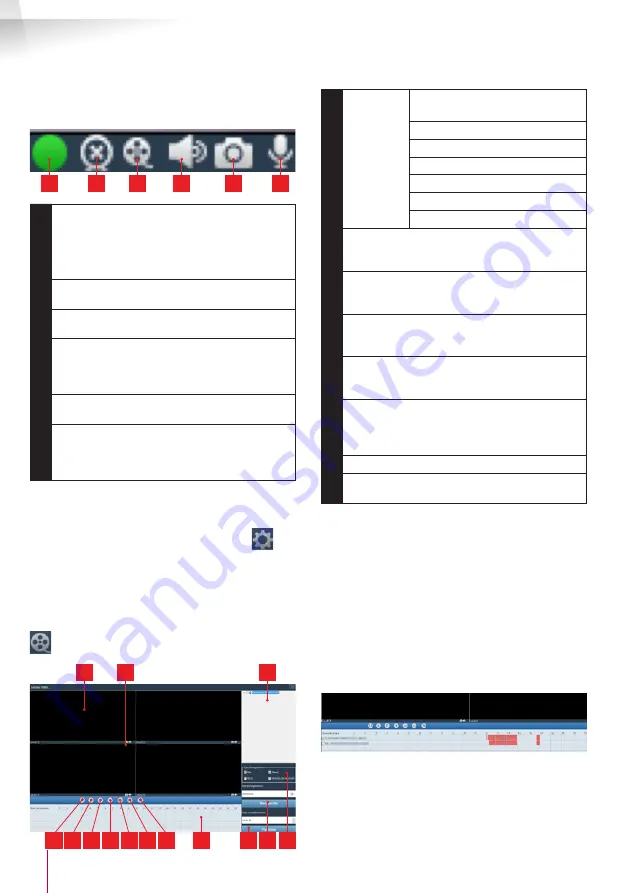
IP-BUITENCAMERA WIFI 1080P
NL 16
www.thomsonsecurity.eu
D - CONFIGURATIE EN GEBRUIK
Als een camera het beeld weergeeft op het scherm,
worden de extra bedieningen weergegeven in de
rechterbenedenhoek:
1
2
3
4
5
6
1
Dit pictogram geeft aan dat er opnames
aanwezig zijn op de gebruikte computer (wit
in ruststand, groen als geprogrammeerde/
bij detectie/handmatige opnames zijn
uitgevoerd)
2
Stoppen van de weergave en sluiten van het
beeld
3
Starten van een opname op de schijf van de
gebruikte computer*
4
Activering/deactivering van de microfoon van
de camera (alleen camera's uitgerust met
microfoon, uw computer moet luidsprekers
hebben)
5
Foto maken en opslaan op de schijf van de
gebruikte computer*
6
Activering/deactivering van de luidspreker
van de camera (alleen camera's uitgerust
met luidsprekers, uw computer moet een
microfoon hebben)
* Toegankelijkheid van de opname- en
fotografiefuncties vereist het vooraf aangeven van
de te gebruiken schijf. Klik op het pictogram
Paramètres système (Systeeminstellingen)
om
de software instructies te geven over waar foto's en
video's op de harde schijf van de computer
opgeslagen moeten worden.
Om video-opnames op de camera te bekijken, klikt
u op het pictogram Lecture vidéo (Video afspelen)
:
9
11
10
4
3
2
1
7
6
5
14 13 12
8
1
C o n t r o l e
van lezen
Openen van een extern
videobestand
2
Snel afspelen vooruit
3
Snel afspelen achteruit
4
Lezen stoppen
5
Per beeld vooruit
6
Lezen starten
7
Pauze
8
Dag die bekeken wordt: de gekleurde
tijdsintervallen geven de aanwezigheid van
video's aan met de begin- en eindtijd
9
Lijst van camera’s voor het zoeken: vink de
camera's aan waarvan u de opnames wilt
bekijken
10
Visualiseringsvensters:
dubbelklik
voor
gelijktijdige weergave van een of meer
vensters en camera's
11
Een foto maken op basis van een video die
wordt afgespeeld en activering/deactivering
van het geluid
12
Type inschakeling: vink het type informatie
aan dat u zoekt: plan (geprogrammeerd),
handmatig, op bewegingsdetectie, op alert in
het algemeen
13
Dag die u wilt bekijken
14
Positie: hiermee kunt u de exacte tijd invoeren
waarop de video gestart moet worden
Om een video te zoeken en te bekijken:
• Vinkt u in de cameralijst rechtsboven de
camera of camera's aan die u wilt bekijken.
• In de zone "
type d’enregistrements
" (type
opnames), geeft u het type opname aan dat
u zoekt
• In
de
zone
"
date d’enregistrement
"
(opnamedatum), geeft u de dag aan die u
wilt bekijken
• Klik op "
Recherche
" (Zoeken): alle camera's
worden onderaan het scherm vermeld. De
gekleurde zones komen overeen met de
video's en het geheugen van de computer:
• Vink onderaan het scherm de camera's aan
waarvan u de beelden wilt weergeven
• Gebruik de leescommando's om af te spelen,
vooruit of achteruit te spoelen of gebruik
de zone "
Positionner
" (Positioneren) om
precies aan te geven op welk tijdstip u de
afspeelcursor wilt plaatsen.






























